实训项目1.1 宏的录制
实训目的:熟悉并掌握宏的录制过程
问题提出:我们如何在Excel中,用简单的相应命令按钮即能完成操作呢?
操作流程:
1.
首先,当打开
Excel
界面时,是没有“开发工具”这个选项卡的,因此我们需要手动进行添加。具体步骤为:选择“文件”——“选项”——打开“
Excel
选项”对话框。在“自定义功能区”中将“主选项卡”列表框中“开发工具”前的复选框选中,如图所示:
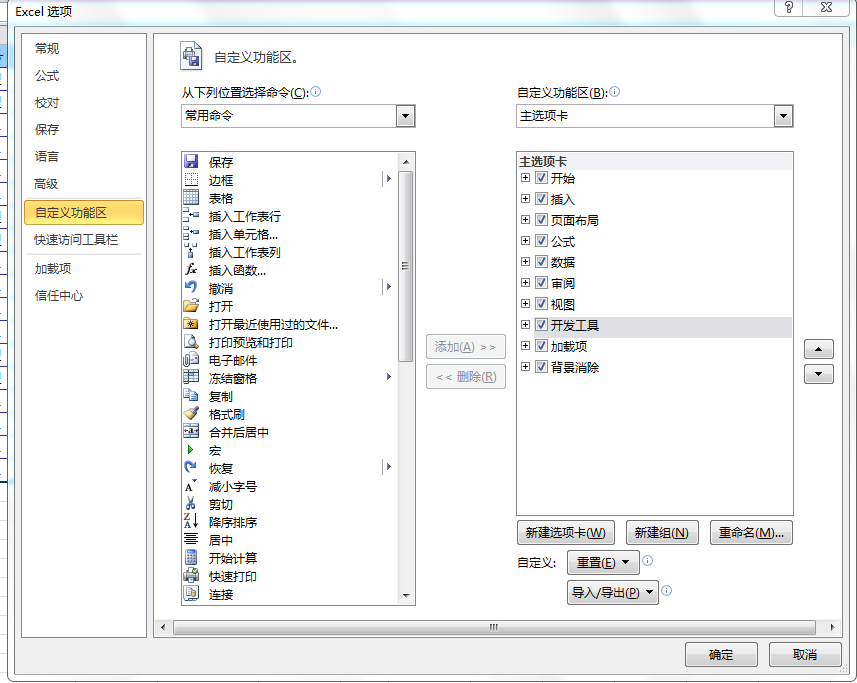
2.VBA是寄生于已有应用程序中的VB版本,它能够访问很多操作系统函数,并且能够使程序自动化。打开一个文档时,其自带的宏可以自动运行。这使得用VBA编写病毒程序成为可能。为了避免病毒通过Excel宏的方式进行传播,Excel应用程序默认情况下将宏的安全性设置为禁用状态,因此,当我们打开一个带有宏的工作薄时,并不会自动运行。我们可以通过点击“信任中心”选项卡下“宏设置”按钮,修改Excel宏的安全性级别。如下图所示:

3.
经过之前的准备工作,接下来我们开始正式的宏的录制。首先,在“开发工具”选项卡下选择“代码”组中的“录制宏”按钮。打开“录制新宏”对话框,并填写相关内容。如图所示:

当然,自己既可以给宏命名,也可以使用相关的快捷键。在这里,我宏的名字就使用默认的,并且不设置快捷键。
4.
不要忘记选择“使用相对引用”
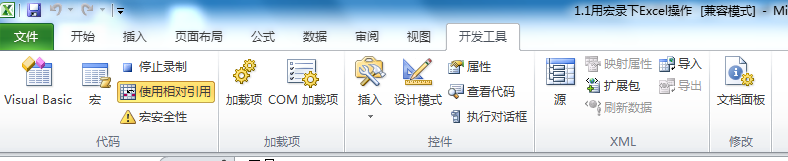
5.
完成复制及粘贴的操作过程:
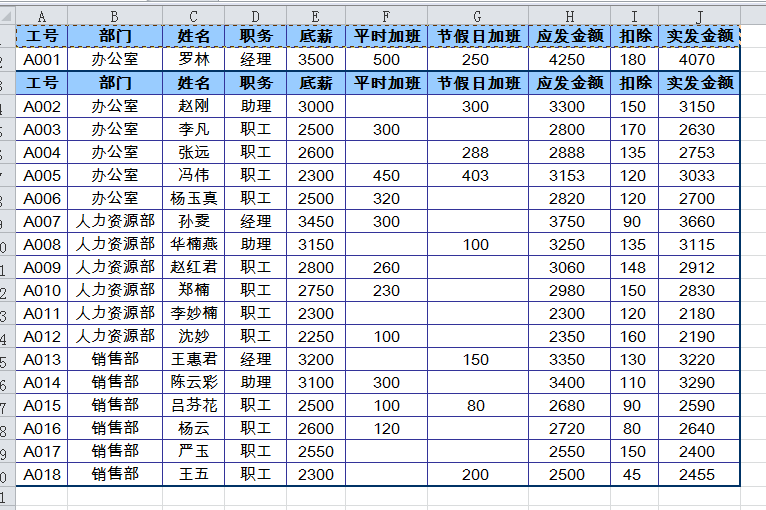
6.
到这里,宏的录制基本上就已经完成了,我们可以点击“停止录制”。随后,在“开发工具”——控件组中选择“插入”——表单控件——按钮。
7.
对该按钮“指定宏”:
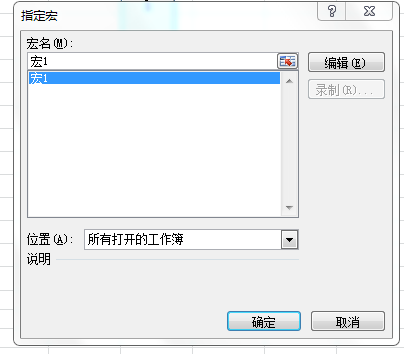
8.
点击按钮即可以完成相关的操作,操作后的效果如下图:
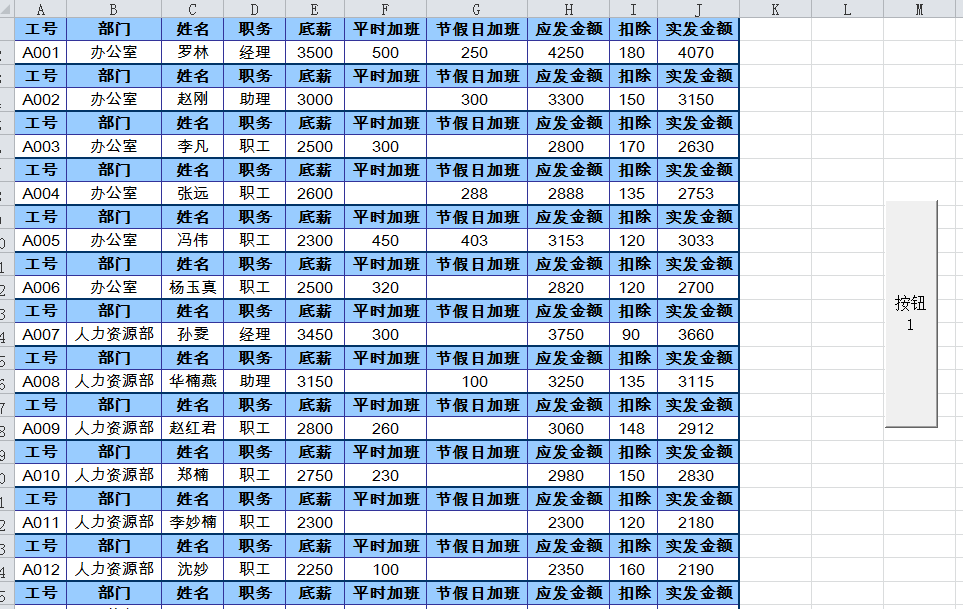
以上即为宏录制的基本流程。
思考:一次一次点击仍然存在比较大的工作量,那么我们能不能通过一次点击就完成十次点击的操作呢?
操作方法与步骤:
1.
在“开发工具”选项卡下,点击:
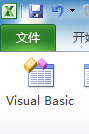
2.
然后在模块下,输入相关的代码:

然后运行,即可达到改进的效果。可以在很大程度上提高工作的效率。